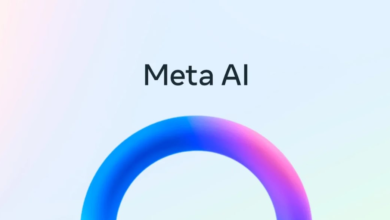Cómo pasar varios archivos de una computadora a otra por medio de WiFi
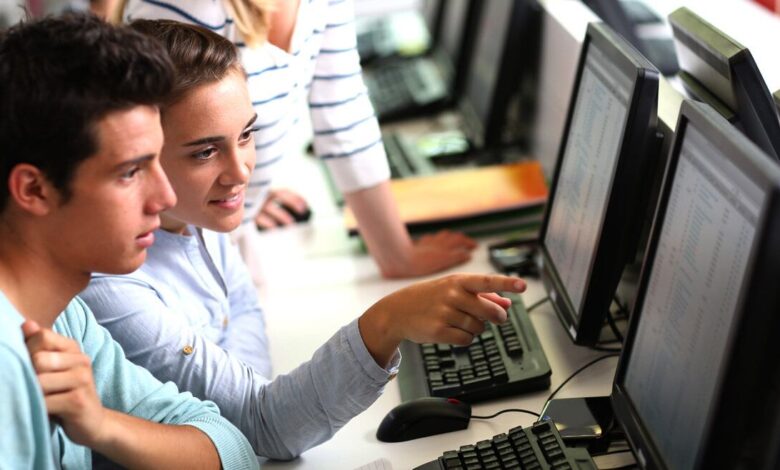
La transferencia de archivos entre computadoras es una tarea habitual y crucial tanto en entornos personales como educativos y profesionales. Uno de los métodos más eficientes y populares es el uso de una red WiFi, que elimina la necesidad de cables físicos y facilita el proceso.
Ya sea que se requiera mover documentos de trabajo importantes, proyectos personales o archivos multimedia entre dispositivos, aprender a utilizar la red WiFi para transferir archivos es la que mejor ofrece una solución rápida y eficaz.
Este artículo detalla los pasos y herramientas necesarias para efectuar la transferencia de archivos entre dos computadoras utilizando WiFi, destacando también las ventajas y consideraciones de seguridad que deben tenerse en cuenta.
Qué tener en cuenta antes de pasar archivos de una computadora a otra
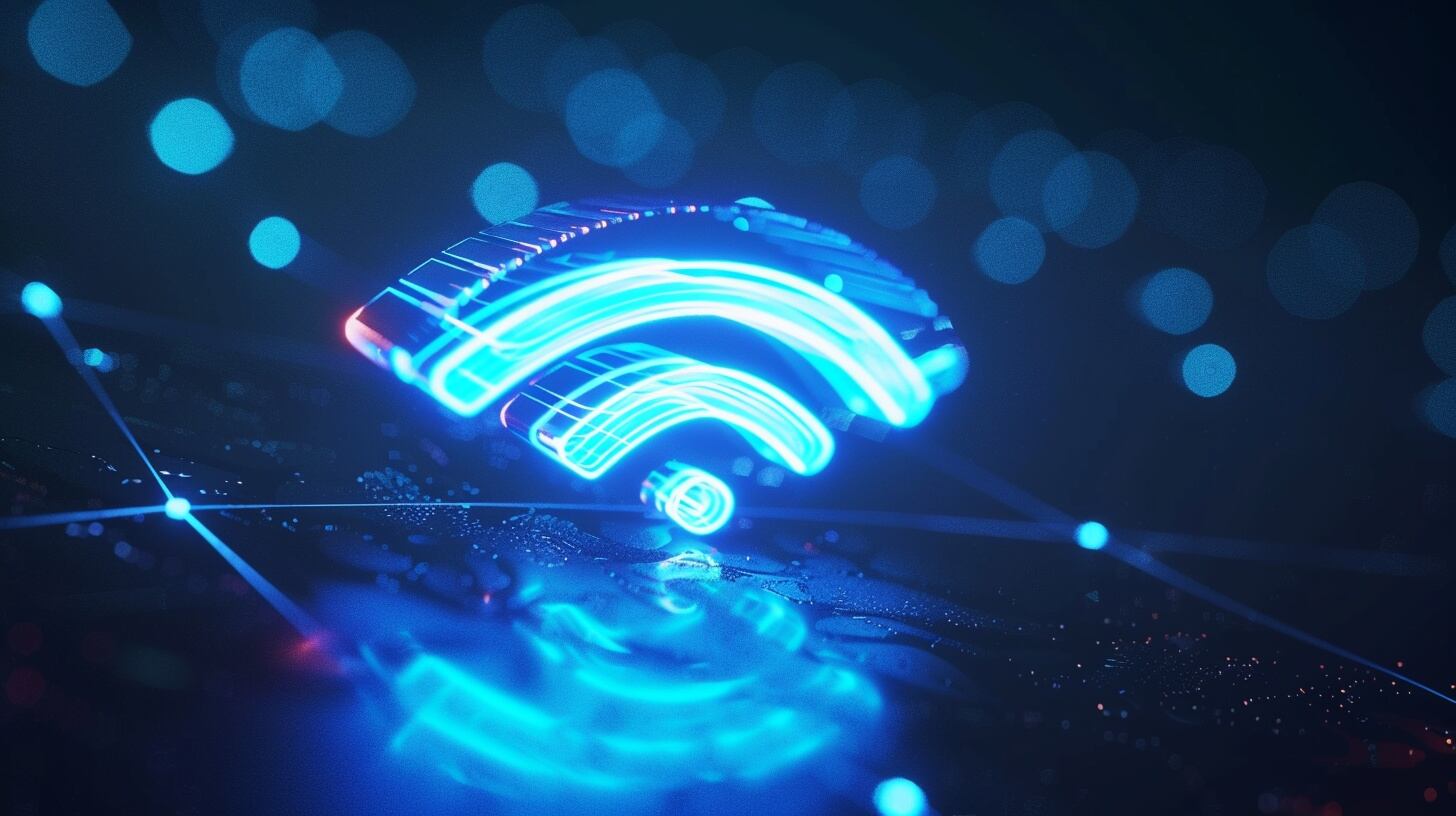
Para comenzar, es importante asegurarse de que ambas computadoras estén conectadas a la misma red WiFi. Sin esta conexión, la transferencia no será posible.
La mayoría de los sistemas operativos modernos, tanto Windows como macOS, permiten configuraciones rápidas para compartir archivos en red. A continuación,, se presentarán métodos específicos para ambos sistemas operativos.
Cómo pasar varios archivos de una computadora Windows a otra
Para pasar uno o varios archivos en ordenadores Windows se debe abrir el Panel de Control y seleccionar “Centro de redes y recursos compartidos”. Luego, dar clic en “Cambiar configuración de uso compartido avanzado” en el lado izquierdo. Hay que asegurarse de activar el uso compartido de archivos e impresoras.

El paso siguiente consta en entrar en la carpeta que se desea compartir, y hacer clic derecho y seleccionar “Propiedades”, luego ir a “Compartir” y elegir a que usuario de la red se desea compartir.
Luego en la otra computadora involucrada hay que abrir el Explorador de archivos y seleccionar “Red” y seleccionar el nombre de la primera PC, allí se podrá copiar todos los archivos que se necesiten.
Cómo pasar varios archivos de una Mac a otra
En el caso de las Mac hay que entrar a “Preferencias del Sistema” y seleccionar “Compartir”. Ahí mismo marcar la casilla “Compartir archivos”, y hacer clic en el botón “+” debajo de “Carpetas compartidas” para agregar la carpeta que deseas compartir.

Un dato a considerar es que se debe seleccionar la carpeta añadida y ajustar los permisos en “Usuarios compartidos”. Ya, en la otra computadora macOS, abre una nueva ventana del Finder, y en la barra lateral izquierda, selecciona “Red”.
Allí se podrá ver el nombre de la primera computadora. Entonces hay que dar clic sobre él, y navegar hasta la carpeta compartida y copiar los archivos necesarios.
Qué ventajas tiene pasar archivos por WiFi
El uso de WiFi para transferir archivos ofrece numerosas ventajas que lo convierten en una opción atractiva para muchos usuarios. En primer lugar, la velocidad de la transferencia a través de una red WiFi es generalmente más rápida en comparación con otros métodos, como el uso de dispositivos USB.
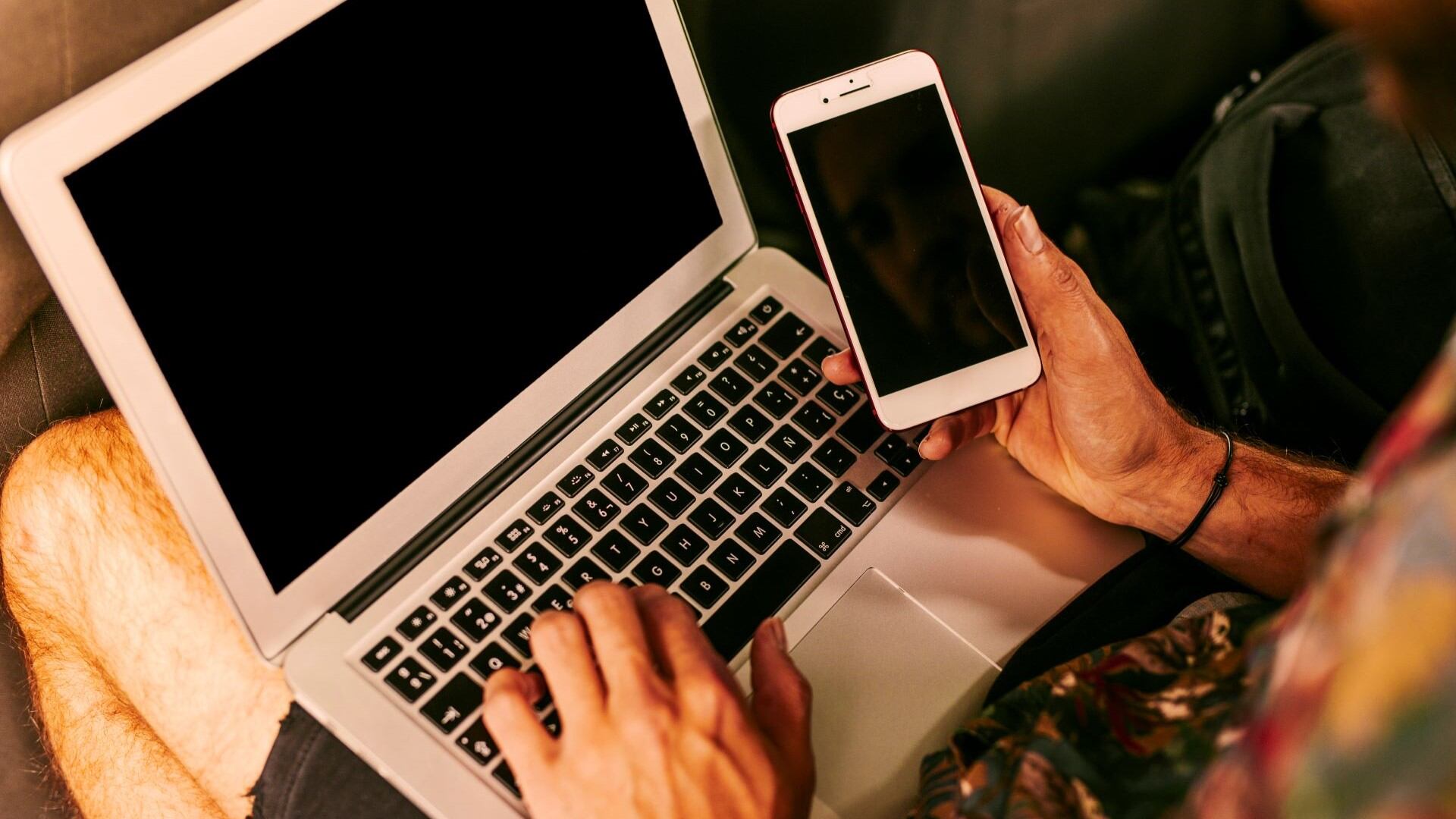
Además, la conectividad es otra gran ventaja, ya que no se requieren cables físicos, lo que simplifica notablemente el proceso. La accesibilidad es otro punto a favor, permitiendo compartir archivos entre múltiples dispositivos al mismo tiempo.
Del mismo modo, la flexibilidad del WiFi lo hace compatible con una amplia gama de dispositivos y sistemas operativos, proporcionando una solución versátil para diferentes necesidades.
Cómo proteger la computadora al pasar archivos por WiFi
Sin embargo, es crucial considerar algunos consejos de seguridad al utilizar WiFi para transferir archivos. Corrobora de que la red WiFi esté protegida por contraseña y, si es posible, habilita el cifrado para asegurar que las transferencias sean seguras.
También, hay que mantener un control de acceso adecuado: solo comparte archivos con usuarios de confianza y limita los permisos de acceso según sea necesario. Siguiendo estas recomendaciones, puedes aprovechar al máximo las ventajas del WiFi mientras proteges la información.